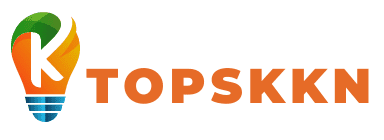Bộ giáo án Tin học lớp 11 sách Kết nối tri thức giúp khám phá về cấu trúc máy tính, lập trình, mạng máy tính, và ứng dụng công nghệ thông tin trong các lĩnh vực như trí tuệ nhân tạo, truyền thông và thương mại điện tử. Cách trình bày tinh tế, hình ảnh sinh động và cách diễn đạt sáng tạo sẽ tạo điểm nhấn độc đáo trong quá trình học. Mời bạn đọc tìm hiểu chi tiết trong bài viết dưới đây cùng TOPSKKN.
1. Giáo án Tin học lớp 11 file Word và powerpoint sách Kết Nối Tri Thức
1.1. Mẫu giáo án Tin học lớp 11 – Định hướng tin học ứng dụng Bài 6
Chủ đề 2: Tổ chức lưu trữ, tìm kiếm và trao đổi thông tin
Bài 6: Lưu trữ và chia sẻ tệp tin trên Internet
1.2. Mẫu giáo án Tin học lớp 11 – Định hướng khoa học máy tính Bài 4
Chủ đề 1: Máy tính và xã hội tri thức
Bài 4: Bên trong máy tính
Thông tin file giáo án word Tin học lớp 11:
- Tất cả GA bản Word đều được soạn theo mẫu giáo án 5512 của Bộ Giáo Dục chi tiết, rõ ràng và mạch lạc.
- Giáo án có sẵn để tải về dưới định dạng Word dễ dàng chỉnh sửa nội dung theo ý muốn.
- Giáo án có sẵn để tải về dưới định dạng Word.
1.3. Mẫu slide giáo án powerpoint Tin học lớp 11 – Tin học ứng dụng Bài 2
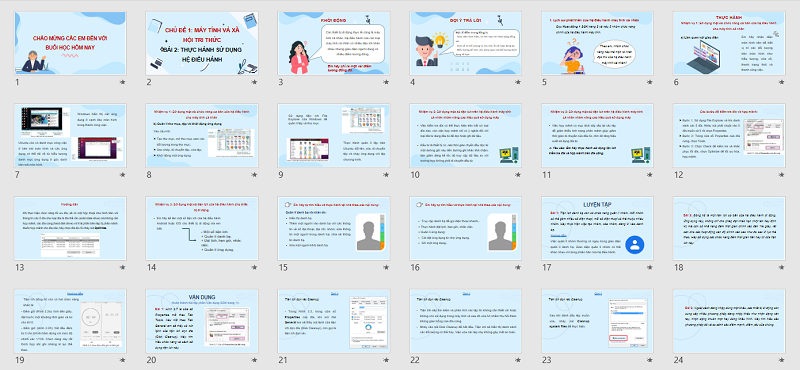
1.4. Mẫu slide giáo án điện tử Tin học lớp 11 – Định hướng khoa học máy tính Tin học ứng dụng Bài 1
Thông tin file giáo án powerpoint (slide) lớp 11:
- Giáo án có sẵn để tải về dưới định dạng Powerpoint (slide).
- Nội dung giáo án điện tử và Word đồng bộ với nhau
- Sử dụng font chữ Time New Roman để tăng tính đồng nhất và dễ đọc.
- Dễ dàng chỉnh sửa nội dung theo ý muốn.
- Nội dung giáo án được trình bày sinh động và hiện đại.
- Sử dụng nhiều hình ảnh hỗ trợ để làm cho giáo án trực quan và dễ hiểu.
Ngoài Giáo án Tin học lớp 11 sách Kết nối tri thức cực ấn tượng trên TOPSKKN còn dành riêng 1 bài giáo án trải nghiệm hướng nghiệp lớp 11 kết nối tri thức được liên tục cập nhật mới. Tham khảo ngay!
2. Giá tải giáo án Word + Powerpoint Tin học lớp 11 KNTT
| Phí giáo án | Word |
PPT (Tặng Word)
|
| Cả năm | 450.000 | 750.000 |
| 1 kì | 300.000 | 450.000 |
Khách hàng mua powerpoint sẽ được tặng bản word miễn phí.
3. Thời gian bàn giao giáo án Tin học 11 KNTT
3.1. Thời gian bàn giao giáo án Word Tin học 11 KNTT
| Đợt bàn giao | Thời gian bàn giao | Nội dung |
| Đợt 1 | 20/7 | 1/2 giáo án kì 1 |
| Đợt 2 | 20/8 | Đủ kì 1 |
| Đợt 3 | 25/10 | 1/2 kì 2 |
| Đợt 4 | 25/12 | Đủ cả năm |
3.2. Thời gian bàn giao giáo án powerpoint Tin học 11 KNTT
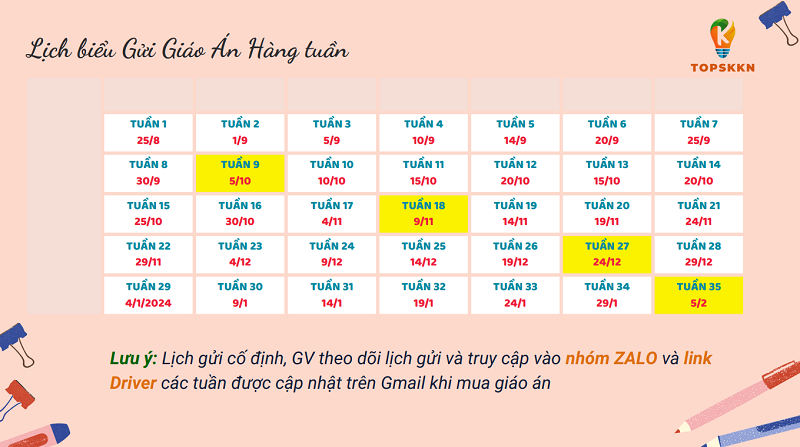
Nếu bạn là giáo viên 11 và đang tìm kiếm tài liệu giáo dục, hãy tham khảo bộ giáo án lớp 11 kết nối tri thức đặc sắc. TOPSKKN đã tỉ mỉ chọn lọc từ nhiều nguồn uy tín đảm bảo mang lại sự thuận tiện và giá trị thực tiễn cao cho việc giảng dạy của bạn. Hãy tải về và bổ sung vào kho tài liệu giảng dạy của mình ngay hôm nay!
4. Cách thức đặt mua giáo án Tin học lớp 11 sách Kết Nối Tri Thức
Hình thức thanh toán:
Với khách hàng mua bộ full: (Tặng kèm đề kiểm tra + Phiếu trắc nghiệm)
Lần 1: Cọc trước 1/2 phí Giáo Án
Lần 2: Đến khi nhận đủ giáo án kì 1 thì thanh toán nốt phần phí còn lại.
Với khách hàng mua lẻ: Gửi kèm mã tài liệu cần mua tới số Zalo và ảnh chụp chuyển khoản của bạn.
Để đặt mua giáo án bạn có thể làm theo 2 bước sau:
Bước 1: Chuyển phí vào:
- Số tài khoản: 3100281021858
- Tên chủ tài khoản: Lê Thị Thuỳ Linh
- Ngân hàng Agribank
Bước 2: Gửi tin nhắn thông báo đặt trước qua Zalo: 0833 206 833
5. Nội dung Chi tiết giáo án Word Tin học lớp 11 – Định hướng tin học ứng dụng sách Kết Nối Tri Thức
CHỦ ĐỀ 2: TỔ CHỨC LƯU TRỮ, TÌM KIẾM VÀ TRAO ĐỔI THÔNG TIN
BÀI 6: LƯU TRỮ VÀ CHIA SẺ TỆP TIN TRÊN INTERNET
I. MỤC TIÊU:
- Kiến thức:
Học xong bài này, HS đạt các yêu cầu sau:
- Nắm được kiến thức chung về công cụ để lưu trữ và chia sẻ tệp tin trên mạng Internet.
- Sử dụng được một số công cụ trực tuyến như Google Drive hay Drop Box… để lưu trữ và chia sẻ tệp tin.
- Năng lực
Năng lực chung:
- Năng lực tự chủ, tự học: Chủ động học tập, tìm hiểu nội dung bài học, biết lắng nghe và trả lời nội dung trong bài học.
- Năng lực giải quyết vấn đề và sáng tạo: Tham gia tích cực vào hoạt động luyện tập, làm bài tập củng cố.
- Năng lực giao tiếp và hợp tác: Thực hiện tốt nhiệm vụ trong hoạt động nhóm.
Năng lực riêng:
- Hình thành, phát triển được năng lực sử dụng và quản lí các phương tiện công nghệ thông tin và truyền thông.
- Ứng dụng được một số công cụ trực tuyến để lưu trữ và chia sẻ tệp tin trên Internet.
- Phẩm chất
- Có ý thức giúp đỡ lẫn nhau trong hoạt động nhóm để hoàn thành nhiệm vụ.
- Chăm chỉ, năng động, chịu khó tìm tòi, sáng tạo, vận dụng.
- Tự giải quyết vấn đề có sáng tạo.
II. THIẾT BỊ DẠY HỌC VÀ HỌC LIỆU
- Đối với GV:
- SGK, tài liệu giảng dạy, giáo án PPT.
- Máy tính, máy chiếu.
- Đối với HS:
- SGK, SBT, vở ghi.
- Tạo một tài khoản Google trước khi vào tiết thực hành.
III. TIẾN TRÌNH DẠY HỌC
A. HOẠT ĐỘNG KHỞI ĐỘNG
a) Mục tiêu: Sử dụng một tình huống thực tế để dẫn dắt tới nhu cầu chia sẻ dữ liệu trực tuyến.
b) Nội dung: GV cho HS đọc và giải thích tình huống của hoạt động Khởi động, sau đó cho HS trả lời câu hỏi.
c) Sản phẩm: Các nhóm HS thảo luận và đưa ra các phương án chia sẻ thông tin tài liệu, chỉ ra được ưu/ nhược điểm của các phương án đó.
d) Tổ chức thực hiện:
Bước 1: GV chuyển giao nhiệm vụ:
– GV đặt tình huống: Nhóm em đang cùng nhau làm một bài tập nhóm. Em được giao kế hoạch và phân công công việc cho cả nhóm. Có những cách nào để chia sẻ văn bản này cho các thành viên trong nhóm?
– GV dẫn dắt để các nhóm tự thảo luận và đưa ra các phương án, chỉ ra ưu nhược điểm của các phương án đó.
Bước 2: HS thực hiện nhiệm vụ học tập: HS lắng nghe, suy nghĩ câu trả lời.
Bước 3: Báo cáo kết quả hoạt động, thảo luận:
– HS có thể đưa ra nhiều phương án, chẳng hạn: gửi thư điện tử, sao chép qua USB…
Bước 4: Đánh giá kết quả thực hiện: GV nhận xét câu trả lời của HS, từ đó dẫn dắt vào bài học mới: Trong bài học hôm nay, chúng ta sẽ làm quen với một dịch vụ hữu ích có thể giúp các em trong tình huống này – Bài 6: Lưu trữ và chia sẻ tệp tin trên Internet.
B. HOẠT ĐỘNG HÌNH THÀNH KIẾN THỨC
Hoạt động 1: Lưu trữ và chia sẻ tệp tin trên Internet – ổ đĩa trực tuyến
a) Mục tiêu:
– HS khám phá tính năng cơ bản nhất của dịch vụ lưu trữ và chia sẻ tệp tin trên Internet đó là: Upload và Download.
– HS ghi nhớ được hình ảnh như một biểu tượng của dịch vụ, để bước đầu có hình dung về tính năng cơ bản nhất của dịch vụ lưu trữ và chia sẻ tệp tin trên mạng.
b) Nội dung: GV yêu cầu các nhóm thảo luận, hoàn thành Hoạt động 1 SGK trang 32, trả lời Câu hỏi củng cố kiến thức trang 34.
c) Sản phẩm:
– HS mô tả các tính năng của dịch vụ lưu trữ và chia sẻ tệp tin trên Internet.
– Chỉ ra một vài ưu điểm và nhược điểm của việc sử dụng dịch vụ này.
d) Tổ chức thực hiện:
| HOẠT ĐỘNG CỦA GV VÀ HS | SẢN PHẨM DỰ KIẾN |
| Bước 1: GV chuyển giao nhiệm vụ:
– GV cho HS đọc các kiến thức trong mục 1 SGK và yêu cầu các nhóm thảo luận, hoàn thành Hoạt động 1 trang 32: Hình 6.1 minh họa tính năng cơ bản của một dịch vụ lưu trữ và chia sẻ tệp trên Internet. Các em hãy quan sát, thảo luận nhóm và đưa ra mô tả các tính năng đó. Từ đó cho biết tại sao dịch vụ lưu trữ và chia sẻ tệp tin trên Internet còn được gọi là dịch vụ “Lưu trữ đám mây”? – GV tiếp tục yêu cầu HS đọc các kiến thức trong SGK và giải thích thêm: + Ở mục b, GV giải thích kĩ hơn về nhóm lệnh tạo mới các loại tệp tin được hỗ trợ bởi nhà cung cấp dịch vụ, gợi nhớ lại cho HS dịch vụ Google Docs đã học ở bài trước. + Ở mục c, GV chú trọng giải thích kĩ cho HS về ba chế độ phân quyền. – GV yêu cầu HS mô tả lại hiểu biết của mình về dịch vụ lưu trữ và chia sẻ thông tin trên mạng trước khi chốt kiến thức. – GV chốt lại kiến thức cần ghi nhớ trong hộp kiến thức – GV yêu cầu HS hoàn thành Câu hỏi củng cố kiến thức: Thảo luận nhóm để chỉ ra một vài ưu điểm và nhược điểm của việc lưu trữ và chia sẻ tệp trên Internet. Bước 2: HS thực hiện nhiệm vụ học tập: – HS thảo luận nhóm trả lời câu hỏi trong Hoạt động 1 SGK trang 32. – HS nghiên cứu SGK, lắng nghe GV hướng dẫn, giải thích. – HS thảo luận, hoàn thành Câu hỏi củng cố kiến thức trang 34. – GV hỗ trợ, quan sát. Bước 3: Báo cáo kết quả hoạt động, thảo luận: – Đại diện HS xung phong trình bày kết quả. – HS còn lại lắng nghe, nhận xét và bổ sung (nếu có). Bước 4: Đánh giá kết quả thực hiện: – GV nêu nhận xét, chuyển sang hoạt động tiếp theo. |
1. Lưu trữ và chia sẻ tệp tin trên Internet – ổ đĩa trực tuyến
– Các tính năng cơ bản của dịch vụ lưu trữ và chia sẻ tệp tin trên Internet là: a) Tải tệp lên ổ đĩa trực tuyến – Cho phép tải các tệp hay thư mục từ máy tính của mình lên ổ đĩa trực tuyến để lưu trữ và sử dụng. b) Tạo mới và quản lí thư mực, tệp trên ổ đĩa trực tuyến – Cho phép tạo mới thư mục, tệp và quản lí, sắp xếp chúng trên ổ đĩa trực tuyến. – Một trong những ưu điểm của dịch vụ này là người dùng có thể mở ra để xem và chỉnh sửa ngay trên trình duyệt, không cần phải tải về máy rồi lại tải lên. c) Chia sẻ thư mục và tệp – Đây là một trong những ưu điểm nổi bật nhất của việc lưu trữ thông tin, dữ liệu trực tuyến. – Khi chia sẻ, chủ sở hữu của thư mục, tệp quyết định một trong ba chế độ chia sẻ: + Quyền chỉ xem; + Quyền được xem và nhận xét; + Quyền chỉnh sửa. Kết luận: – Sử dụng dịch vụ lưu trữ thư mục và tệp trực tuyến, người dùng sẽ được cung cấp một ổ đĩa trực tuyến. – Trên ổ đĩa trực tuyến, người dùng có thể thực hiện tải tệp, thư mục lên để lưu trữ, tạo mới, chia sẻ tệp, thư mục… và các tính năng hữu ích khác. Câu hỏi: – Ưu điểm: nhanh chóng, không gặp hạn chế về dung lượng như với thiết bị nhớ ngoài; không giới hạn số người được truy cập, sử dụng các tệp/thư mục dùng chung; mọi thay đổi, cập nhật về dữ liệu đều được thực hiện tức thì; không để lại quá nhiều phiên bản dẫn tới khó quản lí như gửi thư điện tử,… – Nhược điểm: phải có Internet thì mới sử dụng được; phải trả phí để có dung lượng nhiều hơn; tính bảo mật hoàn toàn phụ thuộc vào nhà cung cấp dịch vụ… |
Hoạt động 2: Thực hành lưu trữ và chia sẻ tệp tin trên ổ đĩa trực tuyến
a) Mục tiêu: HS biết cách lưu trữ và chia sẻ tệp tin trên ổ đĩa trực tuyến (Google Drive).
b) Nội dung: GV cho HS thực hành cá nhân hoặc nhóm nhiệm vụ lưu trữ và chia sẻ tệp tin trên Google Drive.
c) Sản phẩm: Các cá nhân, thành viên trong nhóm đều thực hiện được nhiệm vụ.
d) Tổ chức thực hiện:
| HOẠT ĐỘNG CỦA GV VÀ HS | SẢN PHẨM DỰ KIẾN |
| Bước 1: GV chuyển giao nhiệm vụ:
– GV lưu ý HS phải có tài khoản của nhà cung cấp dịch vụ (đã chuẩn bị trước khi vào tiết thực hành). – GV hướng dẫn HS lần lượt thực hiện các nhiệm vụ nhỏ hơn: + Nhiệm vụ 1: Lưu trữ tệp tin trên ổ đĩa trực tuyến. + Nhiệm vụ 2: Chia sẻ tệp tin cho các thành viên trong nhóm. – GV yêu cầu HS thực hành theo nhóm, giám sát để mọi thành viên đều thực hiện được nhiệm vụ. – Trong quá trình thực hành, GV quan sát và giải đáp các thắc mắc, tình huống phát sinh. – GV khích lệ HS tự khám phá các công cụ cho phép Quản lí các tệp tin/thư mục trong thư mục dùng chung, sau đó chia sẻ với nhau các thông tin, kiến thức khám phá được. Bước 2: HS thực hiện nhiệm vụ học tập: – HS lắng nghe GV hướng dẫn các bước thực hành. – HS thực hiện nội dung thực hành theo nhóm. Bước 3: Báo cáo kết quả hoạt động, thảo luận: – GV mời 1 – 2 đại diện nhóm lên bảng thực hiện các thao tác. – HS khác nhận xét, bổ sung cho bạn. Bước 4: Đánh giá kết quả thực hiện: – GV nhận xét, chuyển sang hoạt động luyện tập. |
2. Thực hành lưu trữ và chia sẻ tệp tin trên ổ đĩa trực tuyến
* Nhiệm vụ 1: Lưu trữ tệp tin trên ổ đĩa – Bước 1: Mở dịch vụ Google Drive. – Bước 2: Đăng nhập bằng tài khoản Google của em để truy cập vào ổ đĩa trực tuyến được cung cấp bởi Google. – Bước 3: Tải tệp từ máy tính lên lưu trữ tại ổ đĩa trực tuyến: + Nháy chuột vào lệnh “+ Mới” ở góc trên bên trái cửa sổ Google Drive. + Trong bảng chọn hiện ra, chọn lệnh Tải tệp lên. + Trong hộp thoại Open, thực hiện các bước như minh họa trong hình. + Tệp tải lên sẽ xuất hiện trên ổ đĩa trực tuyến. * Nhiệm vụ 2: Chia sẻ tệp tin cho các thành viên trong nhóm – Bước 1: Nháy nút chuột phải vào tệp tin cần chia sẻ trên ổ đĩa trực tuyến, bảng lệnh hiện ra, chọn Chia sẻ. – Bước 2: Thực hiện các bước như minh họa trong Hình 6.5 để chia sẻ tệp tin. – Bước 3: Kiểm tra thông tin chia sẻ của tệp tại khu vực hiển thị các thông tin chi tiết của tệp, thư mục đang được chọn. |
C. HOẠT ĐỘNG LUYỆN TẬP
a) Mục tiêu: HS củng cố việc thực hành sử dụng công cụ trực tuyến để lưu trữ và chia sẻ tệp tin
b) Nội dung: HS vận dụng kiến thức đã học để trả lời câu hỏi trắc nghiệm và hoàn thành bài tập phần Luyện tập SGK trang 35.
c) Sản phẩm học tập: Đáp án trắc nghiệm của HS và kết quả bài thực hành.
d) Tổ chức thực hiện:
Bước 1: GV chuyển giao nhiệm vụ:
– GV tổ chức cho HS chơi trò chơi trắc nghiệm:
Câu 1. Theo em, lưu trữ trực tuyến có lợi ích gì?
- Truy cập được dữ liệu mọi lúc, mọi nơi, truyền và đồng bộ hóa dữ liệu giữa các thiết bị.
- Chia sẻ tập tin với nhiều người dùng ở các vị trí địa lí khác nhau.
- Tránh được các sự cố như mất điện, thảm họa… và khả năng sao lưu tự động để đảm bảo dữ liệu không bị mất.
- Tất cả đáp án trên.
Câu 2. iCloud là công cụ trực tuyến để lưu trữ và chia sẻ tệp tin của nhà cung cấp nào?
- Google B. Apple C. Microsoft D. Dropbox
Câu 3. Ở chế độ chia sẻ nào, người dùng được đổi tên tệp?
- Chế độ chỉnh sửa. B. Chỉ chủ sở hữu mới được quyền đổi tên tệp.
- Chế độ nhận xét. D. Chế độ chỉ xem.
Câu 4. Khi nào em được quyền thay đổi quyền truy cập của một người dùng đối với một tệp tin, thư mục trên Google Drive?
- Khi em là chủ sở hữu. B. Khi em là người có quyền chỉnh sửa.
- Khi em là người có quyền xem. D. Đáp án A và B.
Câu 5. Khi Khoa được chia sẻ Thư mục X với quyền “Người chỉnh sửa”, Khoa có thể:
(1) Đổi tên các tệp, thư mục trong Thư mục X nhưng không đổi được tên Thư mục X.
(2) Thêm mới các tệp, thư mục trong Thư mục X.
(3) Chia sẻ Thư mục X cho người dùng khác.
Em hãy chọn phương án đúng.
- (1), (2), (3) đều đúng. B. (1) đúng, (2) và (3) sai.
- (1) sai, (2) và (3) đúng. D. (1), (2) đúng, (3) sai.
– GV yêu cầu HS tự thực hiện, làm các bài tập phần Luyện tập SGK trang 35 để mỗi HS đều được luyện tập:
Bài 1: Thực hành tải thêm các tệp từ máy tính lên ổ đĩa trực tuyến.
Bài 2: Chia sẻ một vài tệp cho các bạn trong nhóm với chế độ chia sẻ khác nhau và kiểm tra sự khác biệt giữa các chế độ chia sẻ đó.
– GV khuyến khích HS chia sẻ với bạn các thông tin, kiến thức khám phá được.
Bước 2: HS thực hiện nhiệm vụ học tập:
– HS tham gia trò chơi trắc nghiệm.
– HS đọc và thực hiện đúng yêu cầu luyện tập.
– GV quan sát và hỗ trợ, hướng dẫn.
Bước 3: Báo cáo kết quả hoạt động, thảo luận:
– HS xung phong trình bày kết quả.
– Các HS khác lắng nghe, nhận xét.
Kết quả:
Đáp án trắc nghiệm:
| Câu 1 | Câu 2 | Câu 3 | Câu 4 | Câu 5 |
| D | B | A | D | C |
Bước 4: Đánh giá kết quả thực hiện:
– GV chữa bài, chốt đáp án, tuyên dương các hoạt động tốt, nhanh và chính xác.
Bộ giáo án Tin học lớp 11 sách Kết nối tri thức mang đến cho học sinh một kiến thức vững chắc về cấu trúc máy tính, lập trình và ứng dụng công nghệ thông tin, cùng với sự tư duy sáng tạo và khám phá, học sinh sẽ áp dụng Tin học vào cuộc sống hàng ngày. Bộ giáo án tạo điểm nhấn độc đáo bằng cách trình bày tinh tế, hình ảnh sinh động và cách diễn đạt sáng tạo. Hãy tiếp tục đồng hành cùng TOPSKKN trong những bài viết tiếp theo.
Từ khóa liên quan: giáo án powerpoint Tin học lớp 11 Sách Kết Nối Tri Thức, giáo án Tin học 11 Sách Kết Nối Tri Thức với Cuộc Sống, giáo án powerpoint Tin học lớp 11 2023 – 2024, giáo án Tin học 11 bộ sách KNTT, giáo án Tin học 11 theo công văn 5512.
Xem Thêm Các Bài Giáo Án Lớp 11 Sách Kết Nối Tri Thức: